„AMD Radeon Anti -Lag“ - naujos funkcijos tikslas ir ypatybės
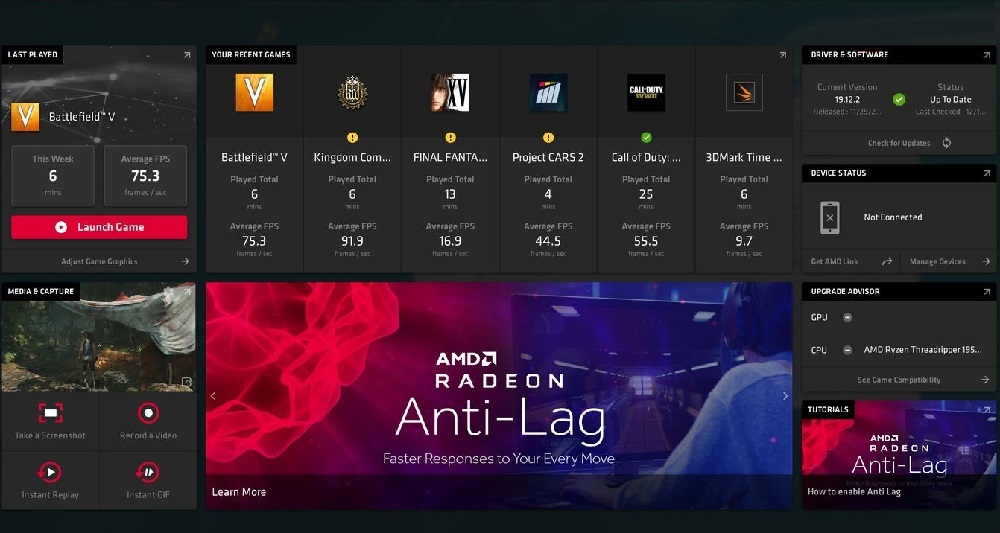
- 4727
- 868
- Pete Fahey Sr.
Ilgai lauktas naujos kartos vaizdo perdirbėjų išleidimas, AMD savo vartotojams paruošė dar vieną malonią dovaną kaip novatorišką intelektualinį variantą, pavadintą „Radeon Anti-Lag“. Visų pirma, jis yra sukurtas dinaminių kelių žaidėjų žaidimų mėgėjams. Kadangi pagrindinė užduotis yra pagerinti sinchronizacijos tarp žaidėjo, kuriai sklinda iš žaidėjo, kokybę ir jo veiksmus rodyti ekrane.
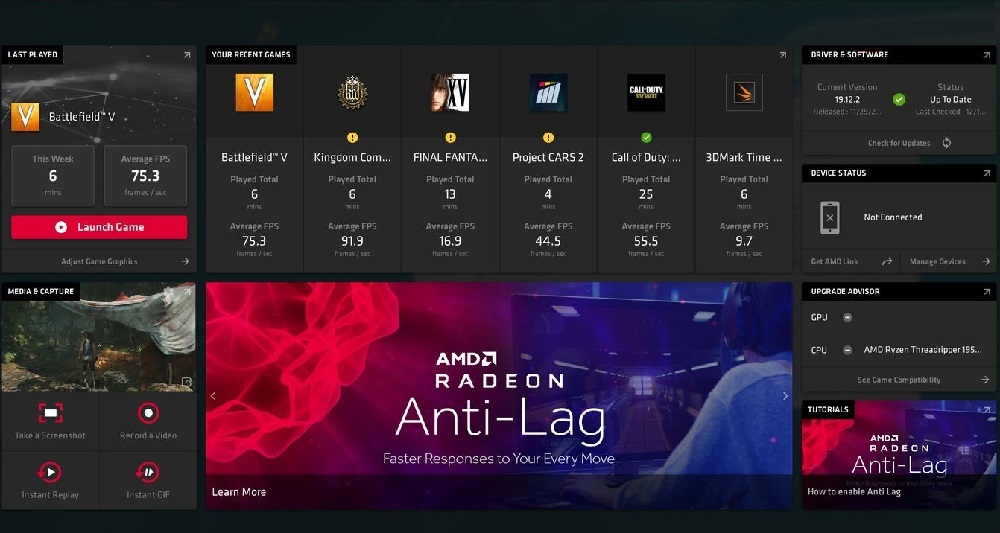
Kokia yra ši „Radeon“ anti -atsilikimo funkcija
Naujausia „Radeon Anti Lag“ funkcija yra apsauginis mechanizmas, įtrauktas į „Radeon“ programinės įrangos paketą ir skirtas optimizuoti žaidimą. Pagrindinis šios galimybės tikslas yra sumažinti įvesties vėlavimą, koreguojant centrinio ir grafikos procesorių greitį. Kitaip tariant, ši technologija sukuria priimtinausią veikimo būdą, kai pagrindinės kompiuterio dalys veikia tuo pačiu tempu, išlygindama informacijos apdorojimo greičio skirtumą. Dėl to atsakymas tampa pastebimai greitesnis, o operacijų skaičius CPU eilėje sumažėja, susijusi su tuo, kuriam jūsų mėgstamam žaidimui didėja komfortas ir malonumas nuo pramogų.
Šią unikalią galimybę ypač patrauks e-sporto ar visi tie, kurie tiesiog mėgsta pasinerti į galvą į kokį nors modernų šaulį, kur kiekvienas pelės mygtuko, klaviatūros ar valdiklio spustelėjimas ir kiekvienas paspaudimas yra nepaprastai svarbūs. „Activation Radeon Anti Lag“ sumažina laikotarpį tarp žymeklio judėjimo arba paspaudus klavišus ir matomą reakciją monitoriaus ekrane.
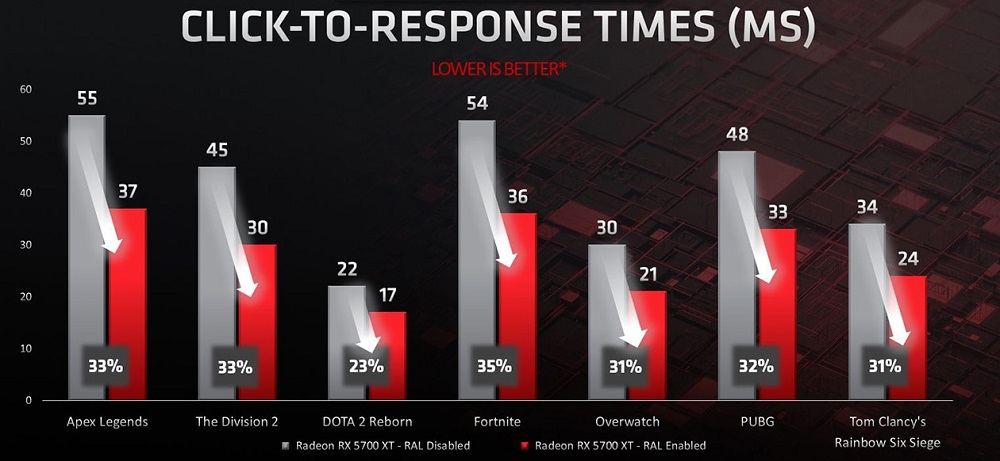
Apsaugos nuo vėlavimų technologija nėra per daug reikalaujanti geležies. Norint optimaliam darbui, jums reikia grafikos procesoriaus, pagrįsto GCN architektūra ar daugiau, su „API Microsoft DirectX 9“ arba. Sąlygos OS: „Windows 7“ arba „Windows 10“.
Technologijos argumentai ir trūkumai
Lėtėja linija pagal daugybę testų, atliktų naudojant įvairius komponentus - nuo brangiausių, ką tik pasirodžiusių rinkoje, iki biudžeto parinkčių, kurios yra tinkamos tik minimaliems reikalavimams - galime daryti išvadą, kad tinkama naudoti nagrinėjamą technologiją. Bet prieš tai, jei norite gauti didesnį informacijos turinį.
| „Radeon Anti-Lag“ funkcijos pranašumai ir trūkumai | |
| Privalumai | Trūkumai |
| Vėlavimo sumažėjimas vidutiniškai 35% (beveik visas rėmelis) | Nenuspėjamas rezultatas, atsižvelgiant į keletą veiksnių (geležies, operacinės sistemos ir netgi pačios taikymo) |
| Produktyvumo padidėjimas | |
| FPS rodiklio suderinimas ir nuosmukio prevencija | |
| Bendras žaidimo įspūdžių tobulinimas | |
| Kartu su „Radeon FreeSync“ jis leidžia žaisti be pertraukimų ir pertraukų, kai maksimalus atsakymo dažnis | |
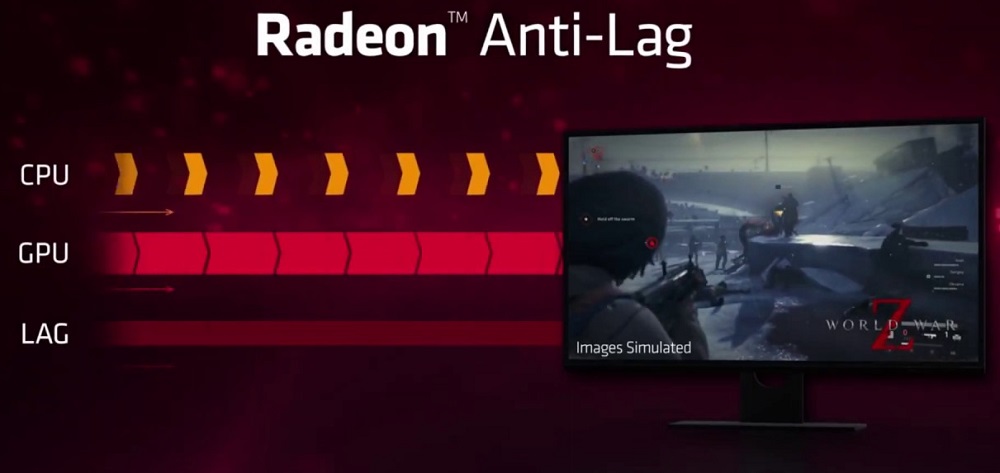
Remdamiesi pateikta informacija, mes tikrai galime pasakyti, kad turėtų būti įtrauktas „Radeon Anti -atsilikimas“, nes to akivaizdūs pranašumai yra akivaizdūs. Tačiau kompiuterio komponentų suderinamumo tema ir ši funkcija taip pat išlieka atvira. Papildomų problemų atsiradimas po įjungimo yra gana retas atvejis, o net taisyklių išimtis, tačiau yra vieta būti. Vienaip ar kitaip, tikrinant našumą nereikia jokių sudėtingų pasiruošimų ir nekelia grėsmės jūsų įrangos būklei, todėl rekomenduojame asmeniškai išbandyti šią naujovę.
Kaip įjungti „Radeon“ anti -atsilikimą
Norint suaktyvinti šią parinktį, visų pirma, būtina atnaujinti vaizdo plokštės tvarkykles į naujausią versiją. Tai galima padaryti keliais būdais:
- Įrenginio valdytojas. Kompiuterio valdymo meniu raskite elementą vaizdo įrašą -adapterio elementą, tada spustelėkite mygtuką Dešinys.
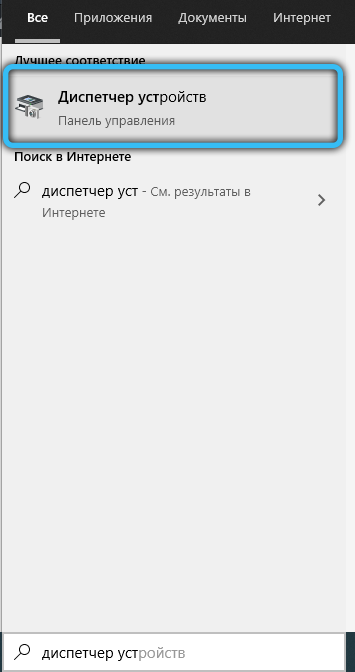
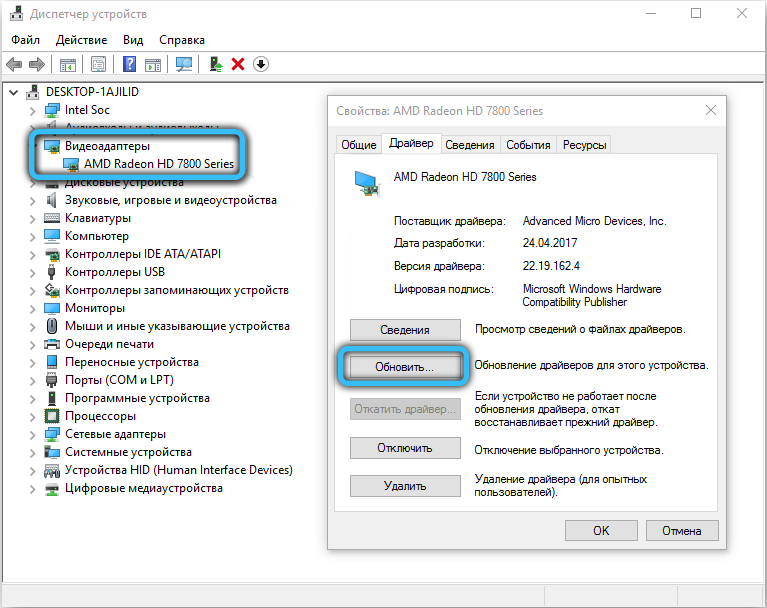
- „Windows“ atnaujinimo centras. Atidarykite „Parameters“ → „Atnaujinimai ir sauga“ → “„ Windows “atnaujinimo centras ir spustelėkite mygtuką„ Patikrinkite atnaujinimus “.
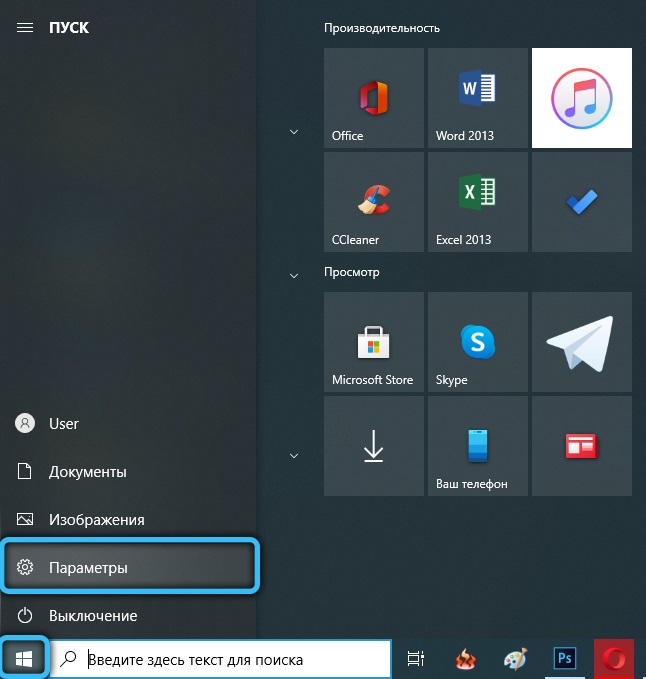
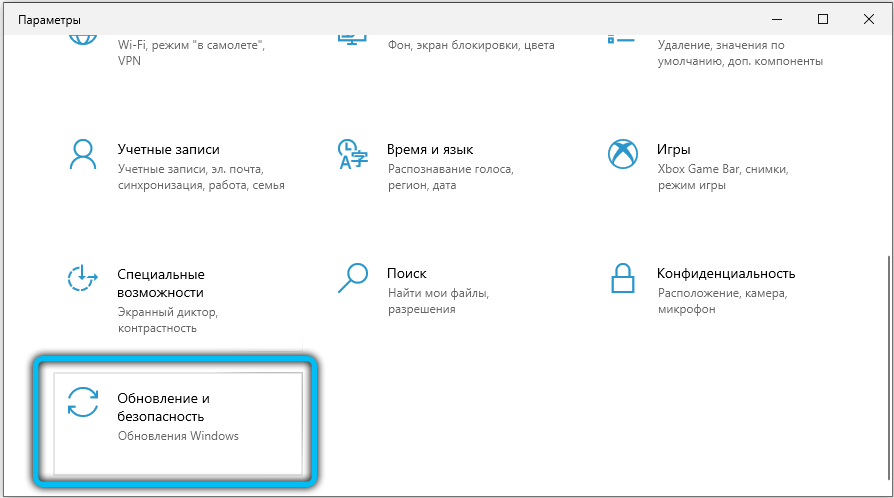
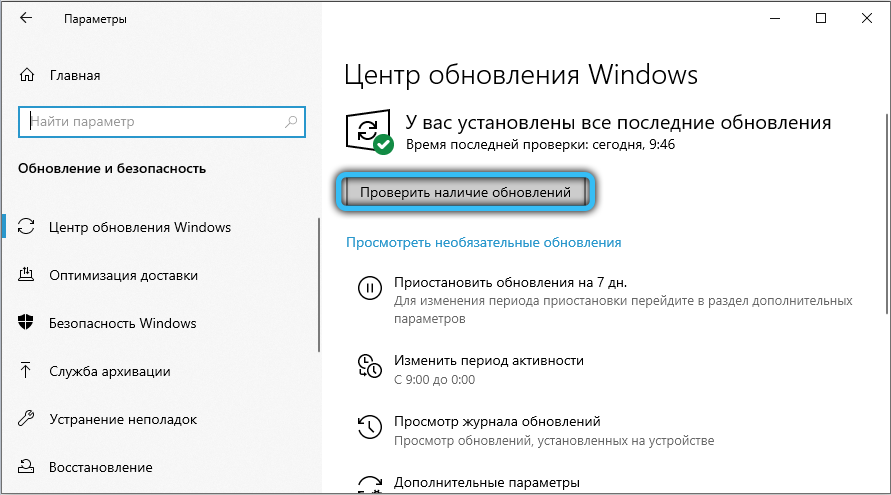
- Rankiniu būdu oficialioje gamintojo svetainėje. Pakanka pasirinkti būtiną turimų įrenginių sąraše ir atsisiųsti tvarkyklę. Tada paleiskite failą ir atlikite visus diegimo programos veiksmus.
Kartu su atnaujinimu automatiškai įdiegs speciali AMD programa, leidžianti sukonfigūruoti sistemą tam tikro vartotojo poreikiams. Naudodamiesi šia programa galime kontroliuoti daugybę populiarių funkcijų, kurios yra po ranka. Visų pirma, padedant jam nebus sunku įgalinti „Radeon“ anti -atsilikimą. Norėdami išvengti klaidų, patariame naudoti žemiau pateiktą algoritmą:
- Eikite į skyrių „Games“ → „Kompiuteriniai žaidimai“.
- Atsidarius sąraše, pasirinkite reikiamą žaidimą.
- Kitame lange perkelkite „Radeon Anti-Lag“ slankiklį į įtraukiančią padėtį.
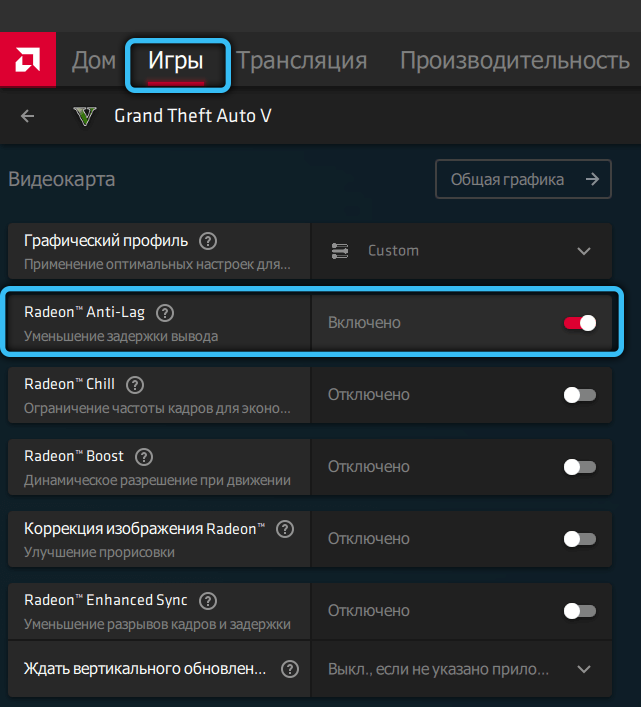
- Norėdami pakeisti bendrosios grafikos parametrus, spustelėkite „Nustatymai“ → vaizdo plokštė.
- Jums bus prieinami keli paruošti profiliai. Spustelėkite bet kurį iš jų ir, kaip ir trečiojoje pastraipoje, perjunkite norimos funkcijos būklę. Po to pasirinktas profilis pasikeis į „vartotoją“ ir visi užpildyti pakeitimai nesikirs su jau iš anksto įdiegtais nustatymais.
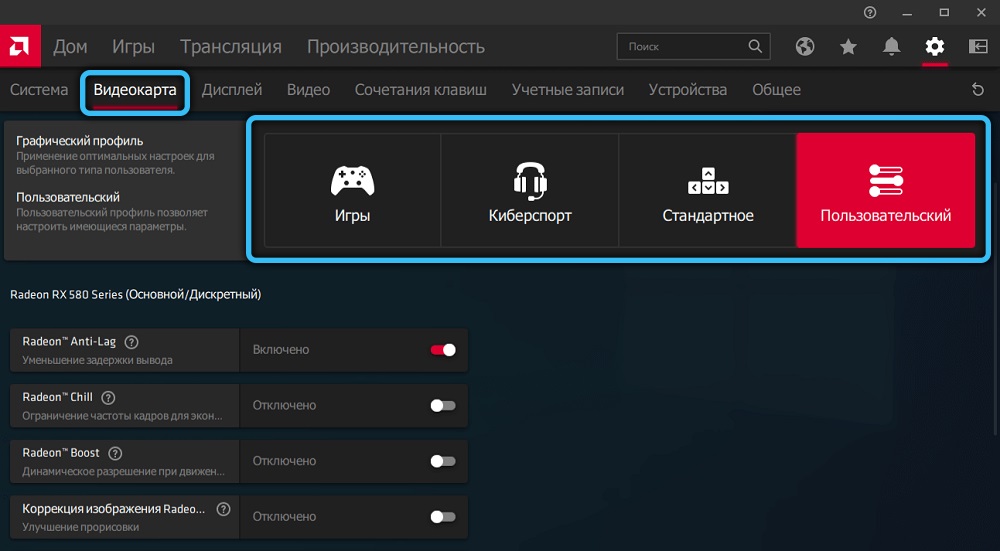
Atjungimas atliekamas pagal tą patį principą - tempiant slankiklį į „nenusakytą“ padėtį.
Išvada
Grafikos plėtra neišvengiamai skubėja į priekį, o „Radeon Anti-Lag“ yra to įrodymas. Žaidimo kokybės kėlimas ir padidėjimas teigiamomis emocijomis tapo dar lengviau. Be to, rimtiems žaidėjams ir e -sportininkams - tai nuostabi proga žymiai padidinti savo įgūdžius ir pasiekti aukštesnių rezultatų.
Parašykite komentaruose savo nuomonę apie naująjį „AMD“ lustą, galbūt jau turite patirties, kai naudojate ją. Jei turite kuo pasidalyti, mes mielai sužinosime, kas mums patinka ir kas - ne - ne. Ar po aktyvavimo pagerėjo žaidimų įspūdžiai? Ar susidūrėte su kokiais nors neigiamomis akimirkomis?
- « „Windows“ failų indeksavimas Kas tai yra, kaip įjungti ar išjungti
- Ką daryti, jei „Windows 10“ veikia pranešimo režimu »

